Følgende fejl kan forekomme på en Windows 10-, 8- eller 7-baseret computer, når du forsøger at udskrive et dokument, eller når ved at klikke på "Find printer" i Word eller andre programmer: "Active Directory Domain Services er pt ikke tilgængelig". Udskrivningsfejlen "Active Directory Domain Services er i øjeblikket ikke tilgængelig" vises, fordi din computer af en eller anden grund ikke kan finde printeren.

Denne vejledning indeholder instruktioner til at løse udskrivningsfejlen "Active Directory Domain Services er i øjeblikket ikke tilgængelig" i Windows 10/8/7 OS.
Sådan retter du: Active Directory Domain Services er i øjeblikket ikke tilgængelig ved udskrivning.
Metode 1. Kontroller, at Print Spooler-tjenesten kører.
For at kunne udskrive uden problemer, skal Print Spooler-tjenesten køre. Så det første skridt til at løse eventuelle printerproblemer er at kontrollere status for Printer Spooler-tjenesten. At gøre det:
1. Tryk samtidigt på Windows  + R tasterne for at åbne kørselskommandoboksen.
+ R tasterne for at åbne kørselskommandoboksen.
2. I kør kommandoboksen skal du skrive: services.msc og tryk Gå ind.

3. Find Print Spooler service og tjek om Status tilstand er "Løb" og hvis Opstartstype er"Automatisk".

4. Hvis printerspooleren ikke kører, så:
en. Højreklik på tjenesten og klik Start.

b. Prøv nu at udskrive. Hvis problemet er løst, skal du dobbeltklikke på 'Print Spooler'-tjenesten og indstille Opstartstype til Automatisk. Klik derefter Okay og genstart din pc.

Metode 2. Rediger Trust Center-indstillinger i Office-applikationer.
Hvis du står over for fejlen "Active Directory Domain Services er i øjeblikket ikke tilgængelig" i en Office-applikation (f.eks. i Word eller Excel), så:
1. Fra Fil menu, vælg Muligheder.
2. Vælg Tillidscenter til venstre og klik derefter Tillidscenterindstillinger til højre.
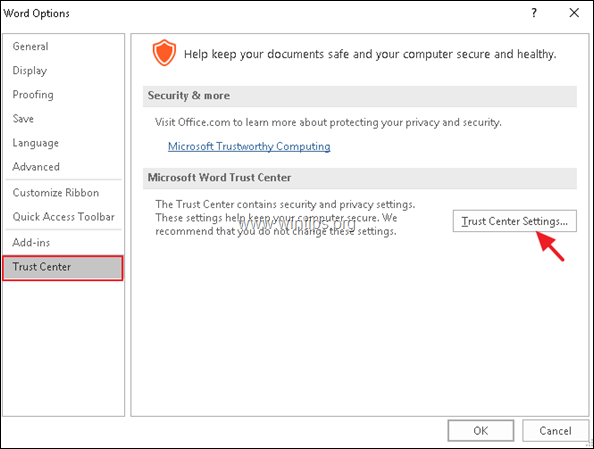
3. På Valgmuligheder for pålidelige steder, Vælg "Tillad betroede steder på mit netværk (anbefales ikke)" og klik OKAY.

4. Genstart Word (eller Excel), og prøv at udskrive igen.
Metode 3. Afinstaller og geninstaller printerens drivere og software.
Fortsæt og afinstaller printerens drivere og printerens software fra din maskine. At gøre det:
1. Naviger til Kontrolpanel -> Enheder og printere.
2. Højreklik på den installerede printer og vælg Fjern enhed.
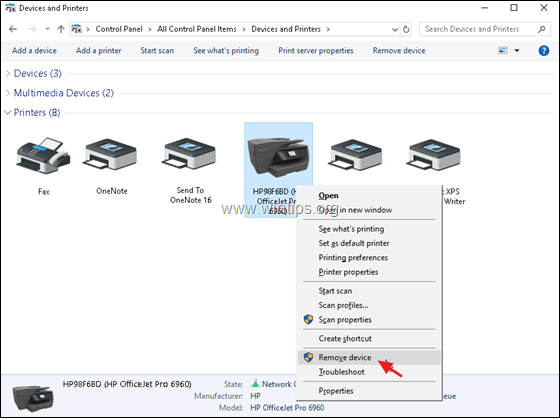
3. Når printeren er fjernet, skal du navigere til Kontrolpanel -> Programmer og feaog afinstaller den tilknyttede printersoftware. *
* Bemærk: Fortsæt og afinstaller også alle ubrugte printere.
4. Når du er færdig, genstart din computer.
5. Efter genstart vil Windows normalt geninstallere printerens drivere. Hvis dette ikke sker, så:
en. Naviger til Kontrolpanel -> Enheder og printere.
b. Klik Tilføj en printer fra menuen, og fortsæt med at installere printeren på din maskine igen. ** Bemærk: Hvis Windows ikke kan finde printeren, skal du afbryde og tilslutte printeren til din computer igen, eller downloade de nyeste printerdrivere fra producenten og installere printeren manuelt.

6. Prøv at udskrive, når printerinstallationen er fuldført. Hvis fejlen "Active Directory Domain Services is Currently Unavailable" vises igen, skal du fortsætte til metode 2 nedenfor.
Metode 4. FIX "Active Directory Domain Services er i øjeblikket ikke tilgængelig" fejl fra registreringsdatabasen.
I nogle tilfælde skyldes fejlen "Active Directory Domain Services er i øjeblikket ikke tilgængelig" på grund af ugyldige registreringstilladelser. Sådan løser du problemet:
1. Åbn registreringseditoren. At gøre det:
1.Tryk samtidig på Windows
+ R tasterne for at åbne kørselskommandoboksen.
2. Type regedit og tryk Gå ind.

2. I venstre rude skal du navigere til følgende placering i registreringsdatabasen:
- HKEY_CURRENT_USER\Software\Microsoft\Windows NT\CurrentVersion
3. Under "Nuværende version", højreklik på Enheder tast og vælg Tilladelser.

4. Vælg dit brugernavn fra listen og derefter på Fuld kontrol tilladelser, klik Give lov til og klik Okay. *
* Bemærk: Hvis du ikke kan ændre tilladelser, fordi afkrydsningsfeltet Accepter er deaktiveret, skal du læse dette artikel at give dig selv ejerskab og fulde rettigheder til "Enheder"-nøglen.

5. Udfør nu de samme trin (3 & 4) og tildel dig selv fuld kontroltilladelse ved tasterne PrinterPorts og Windows.

6. Når du er færdig, genstart din computer og prøv at udskrive. Fejlen "Active Directory Domain Services er i øjeblikket ikke tilgængelig" skulle ikke vises igen.
Det er det! Fortæl mig, om denne guide har hjulpet dig ved at efterlade din kommentar om din oplevelse. Synes godt om og del denne guide for at hjælpe andre.